Ubuntu(乌班图)系统安装方法
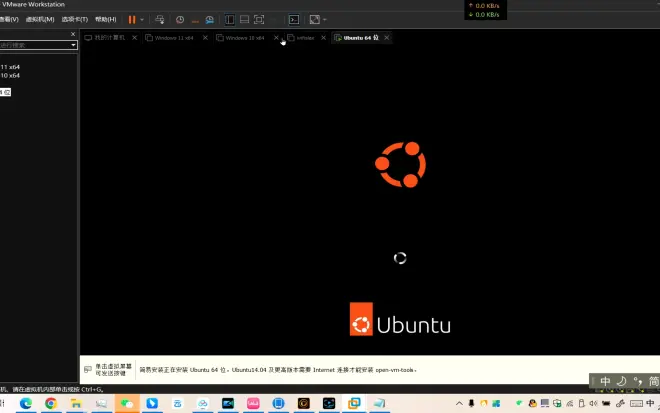
00:01
点击“新建虚拟机”,选择“典型”,点击“下一步”。

00:02
选择“安装程序光盘映像文件(iso)”,点击后面的“浏览”,选择下载好的Ubuntu系统,点击“下一步”。


01:05
这里随便输入,不影响系统安装,密码的话,简单点,点击“下一步”。


01:42
名字随便写,位置不要放C盘,点击“下一步”。

02:08
选择虚拟机需要配置的硬件,点击“自定义硬件”,设置CPU核心数,硬盘空间,内存空间等。


02:18
有很多朋友装好系统后发现打不开,把这个功能关闭就行,如果安装完成后能打开就不要关闭了,点击“关闭”。

02:23
点击“完成”关闭向导,他会自动开机。如果没有开机,点击“开启此虚拟机”。


02:35
点击“确定”关闭,或者点击“不再显示”。

02:59
点击这个按钮打开全屏,或者按“Ctrl键+Alt键+enter键”。

03:33
过程根据电脑性能,我这电脑太差。



05:01
选择“Chinese ”→“Chinese ”,点击“continue ”。

05:10
(英文看不懂)
“What app would you like ·····”选择第一个,
“other option ”的选项全部取消。
这里的话忘取消了。
点击“continue ”。

05:58
选择第一个选项,点击“continue ”。

06:01
一般都是默认,如果不是的话更改一下。

06:03
Ubuntu系统需要用户名和密码,类似Windows的pin码,这里一定要记住名字和密码,“点击“continue ”。


06:18
快慢看你网速,因为它需要下载一下文件,进度条会走两遍


07:41



09:36
点击“restart now”。


09:49


我电脑性能太垃圾了,带不动它,望各位朋友理解。

